Firefox Profile Manager te permite crear, eliminar o cambiar perfiles de Firefox
Los usuarios de Firefox(Firefox) pueden crear perfiles para dividir mejor su uso del navegador. Puede pensar en este sistema como la versión de Firefox de los perfiles de (Firefox)Chrome y cómo podemos cambiar entre ellos en función de para qué necesitamos usar el navegador. Los perfiles en Firefox se administran en el Administrador de perfiles(Profile Manager) . Hoy, hablaremos sobre cómo puede acceder y usar este Administrador de perfiles(Profile Manager) .
Aquí hay un glosario rápido de todos los temas que vamos a cubrir en este artículo:
- ¿Qué es el Administrador de perfiles(Profile Manager) y cómo acceder a él?
- Cómo usar Profile Manager cuando Firefox está cerrado
- ¿Cuáles son las funciones del Administrador de perfiles de Firefox ?(Firefox Profile Manager)
- Dónde puedes encontrar tu carpeta de perfil de Firefox(Firefox Profile)
- Cómo puedes eliminar un perfil de Firefox(Firefox Profile)
Cómo usar el administrador de perfiles de Firefox
La razón por la que no se habla de Firefox Profile Manager es que no se puede ver en la ventana del navegador por adelantado. Está oculto y no se puede configurar directamente ni hacer cambios en él. Firefox , sin embargo, permite que diferentes perfiles se ejecuten en diferentes configuraciones, ayudándote a distinguirlos mejor entre sí.
Para acceder al Administrador de perfiles(Profile Manager) en Firefox , escriba Acerca de: Perfiles(About:Profiles) en la barra de direcciones del navegador. Lo que verá entonces es la página Acerca de los perfiles(Profiles) . En esta página, obtienes un par de opciones. Hablemos de lo que hacen.
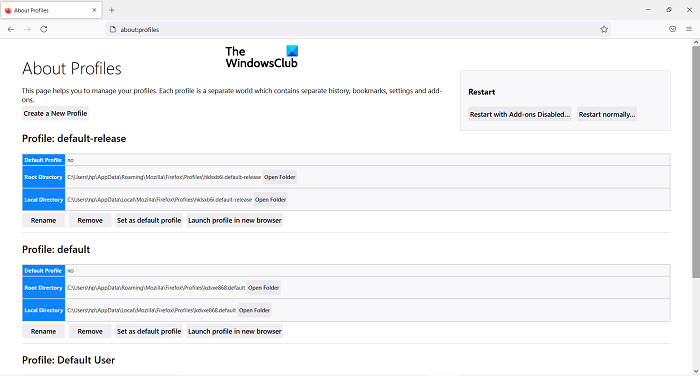
- Crear un nuevo perfil(Create a new profile) : haga clic en esto y aparecerá un mensaje para crear un nuevo perfil de usuario. Aquí verá todas las instrucciones que debe seguir, por ejemplo, configurar el nombre del perfil. Una vez que hayas terminado, este perfil aparecerá entre los demás.
- Cambiar nombre: (Rename: )haga clic(Click) en este botón para cambiar el nombre de uno (o más) de sus perfiles
- Establecer como perfil predeterminado:(Set as default profile: ) Esta opción le permite establecer el perfil predeterminado para Firefox . El perfil predeterminado es el que se ejecutará cada vez que abra el navegador
- Iniciar perfil en un nuevo navegador:(Launch profile in a new browser: ) si desea usar dos perfiles al mismo tiempo, puede usar esta opción para iniciar un segundo en una ventana separada del navegador
¿Cómo abro el Administrador de perfiles de(Firefox Profile Manager) Firefox cuando Firefox está cerrado?
Puede abrir y usar el Administrador de perfiles(Profile Manager) incluso cuando Firefox está cerrado. Para hacer eso, siga los pasos a continuación:
- Cierra(Close Firefox) la ventana del navegador Firefox, si está abierta
- Abra el cuadro de diálogo Ejecutar(Run Dialog) presionando la combinación de teclas Windows + 'R'
- En el cuadro de diálogo, pegue el siguiente comando
firefox.exe -P
- Haga clic(Click) en Aceptar y se le presentará un mensaje como se muestra a continuación. Como puede ver, es una ventana pequeña con las mismas opciones que se vieron en la ventana Acerca del perfil . (About Profile)Aquí, puede seleccionar el perfil con el que desea iniciar Firefox
- Seleccione un perfil y haga clic en ' Iniciar Firefox(Start Firefox) '

Hay algunas opciones más para usar cuando abre el Administrador de perfiles(Profile Manager) cuando Firefox está cerrado. Veamos que hacen:
- Trabajar sin conexión(Work Offline ) : el nombre se explica por sí mismo. Si selecciona un perfil y hace clic en esta opción, Firefox se iniciará con ese perfil pero no se conectará a Internet . Aquí, puede ver las páginas web a través de su historial de navegación.
- Usar el perfil seleccionado sin preguntar al inicio(Use the selected profile without asking at startup ) : seleccione(Select) esta opción y no aparecerá el aviso para seleccionar el perfil(Profile) al inicio(Startup) . Entonces, podría acceder a otros perfiles a través de la página Acerca de los perfiles(About Profiles) .
¿Dónde están los perfiles de Firefox?
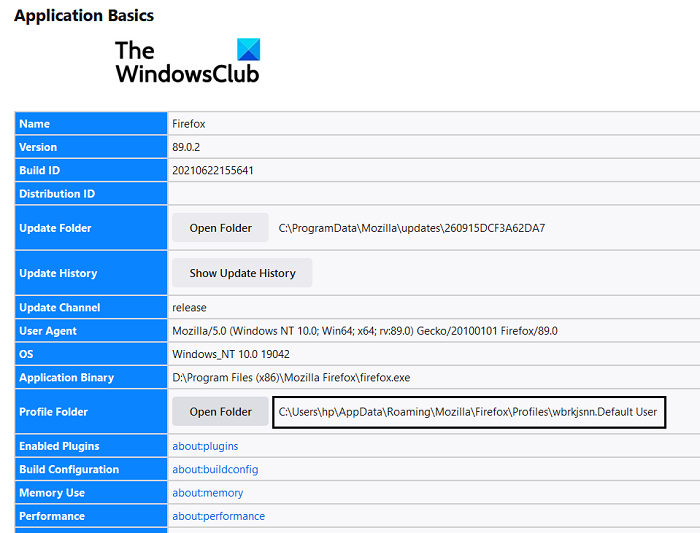
Permítanos brindarle una comprensión conveniente de lo que implica Firefox , en caso de que esté confundido. Todos los cambios que realice en la configuración de su navegador, como los marcadores, las contraseñas guardadas, etc., se almacenan en una carpeta llamada perfil. La carpeta se almacena en otro lugar, por lo que si algo sale mal con Firefox algún(Firefox one) día, tus datos estarán seguros y protegidos. Así es como puede encontrar su carpeta de perfil:
- Haga clic(Click) en el icono de configuración en la esquina superior derecha del navegador. Luego, muévase a la ayuda y luego seleccione Más información de solución de problemas
- Debajo del encabezado Conceptos básicos de la aplicación(Application Basics) , ubique la Carpeta de perfil(Profile Folder) y haga clic en el botón Abrir carpeta(Open Folder) junto a ella
- Se abrirá una carpeta en su Explorador(File Explorer) de archivos que contiene todos los datos relacionados con la configuración de su navegador.
¿Cómo limpio mi perfil de Firefox?
Si cree que ha creado más perfiles de navegador de los que tiene uso, también puede eliminarlos. Así es cómo:
- Abra el comando Ejecutar(Run Command) y escriba esto en el espacio en blanco para abrir el Administrador de perfiles de Firefox(Firefox Profile Manager)
firefox.exe -profilemanager
- Seleccione el perfil que desea eliminar y haga clic en Eliminar perfil(Delete Profile)
- Cierre el cuadro de diálogo haciendo clic en Salir
Esperamos que esta publicación haya podido despejar todas tus dudas sobre cómo funciona el Administrador de perfiles(Profile Manager) en Firefox y ahora podrás usarlo de la mejor manera posible.
Related posts
Firefox User Profile Manager: Create, Manage Multiple User Profiles
Cómo usar Firefox Task Manager
Cómo encontrar Firefox Profile folder en Windows PC
Cómo deshabilitar incorporado En Password Manager en Chrome, Edge, Firefox
Cómo cambiar User name and Profile image en Edge, Chrome, Firefox
Desactivar Profile Manager en Google Chrome en Windows 10
Cómo eliminar automáticamente Firefox Cookies, Cache, History en la salida
Cómo permitir o Block Add-on installation en Firefox
Captura o toma capturas de pantalla en el navegador Chrome or Firefox de forma nativa
Desactivar telemetry and data collection en Firefox Quantum browser
Block Notifications, Microphone, Camera Solicitudes en Firefox browser
Su navegador es administrado por su organización, dice Firefox, Edge
Convert Text a Speech Offline con la extensión TTFox Firefox browser
Cómo cambiar el Default Font en Chrome, Edge, Firefox browser
Firefox JSON Viewer no funciona; No se puede ver o editar datos JSON
Zoho Vault Password Manager Free Version & Chrome & Firefox extension
Cómo usar la sincronización Firefox en diferentes plataformas
Cómo borrar Cache, Cookies, Browsing History en Chrome and Firefox
Habilitar, deshabilitar o usar múltiples Picture-in-Picture video mode en Firefox
Fix Firefox Problemas con complementos, complementos o software no deseado
